Nie dzwoń na numery w oszustwach Your free trial period is almost over
Phishing/OszustwoZnany również jako: możliwe infekcje malware
Otrzymaj bezpłatne skanowanie i sprawdź, czy twój komputer jest zainfekowany.
USUŃ TO TERAZAby korzystać z w pełni funkcjonalnego produktu, musisz kupić licencję na Combo Cleaner. Dostępny jest 7-dniowy bezpłatny okres próbny. Combo Cleaner jest własnością i jest zarządzane przez RCS LT, spółkę macierzystą PCRisk.
Poradnik usuwania oszustwa e-mailowego Your free trial period is almost over
Czym jest oszustwo e-mailowe Your free trial period is almost over?
Oszuści/cyberprzestępcy często wykorzystują pocztę elektroniczną jako narzędzie do nakłaniania odbiorców do przesłania im pieniędzy, podania poufnych informacji, a nawet zainstalowania malware na ich komputerach. Zwykle cyberprzestępcy maskują swoje e-maile jako pilne, ważne, oficjalne wiadomości od legalnych firm, organizacji lub innych podmiotów. Ważne jest, aby wiedzieć, że e-maile używane do rozsyłania malware zawierają link do witryny internetowej lub załącznik.
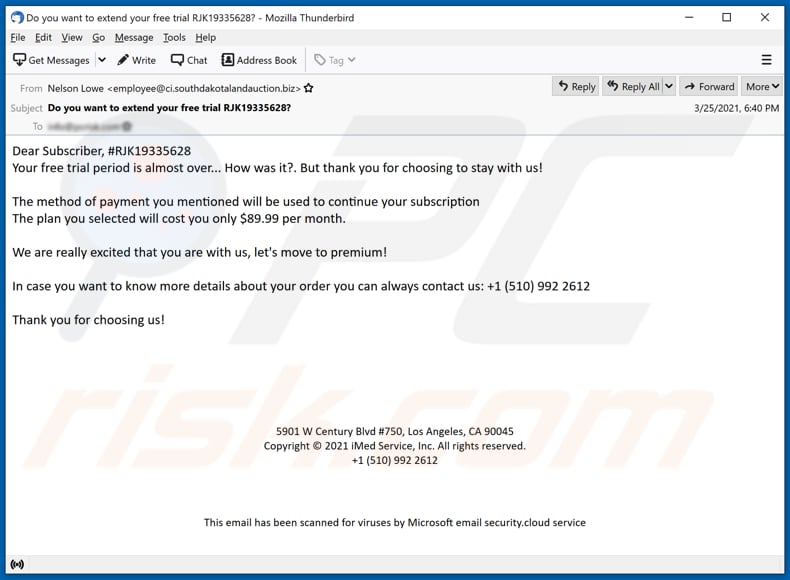
Wiadomo, że istnieje co najmniej jedenaście wariantów tego oszustwa e-mailowego. Jednak wszystkie te e-maile są mniej więcej podobne. Stojący za nimi oszuści próbują oszukać odbiorców, aby uwierzyli, że bezpłatny okres próbny niektórych usług dobiega końca, ale miesięczna subskrypcja, która kosztuje 89,99 $, będzie kontynuowana. Innymi słowy, oszuści wykorzystują te e-maile, aby oszukać odbiorców, aby uwierzyli, że jeśli nie anulują subskrypcji, będą co miesiąc obciążani opłatą w wysokości 89,99 $. Aby anulować lub zmienić abonament, e-maile zachęcają odbiorców do zadzwonienia pod podany numer +1(510) 992 2612 lub +1(661) 501 2041. Jest prawdopodobne, że oszuści stojący za tymi e-mailami, jeśli zadzwoni się do nich, poproszą o uiszczenie opłaty za „anulowanie" (lub jakiejś innej), podanie danych osobowych, takich jak imię, nazwisko, adres e-mail, dane karty kredytowej, numer konta bankowego, danych logowania lub innych poufnych informacji. Zwykle, oszuści próbują wydobyć informacje, które mogą zostać użyte do kradzieży kont osobistych, tożsamości, dokonywania nieautoryzowanych zakupów, transakcji lub do innych celów. Dlatego odbiorcy, którzy ulegną takim oszustwom, tracą pieniądze, nie mogą uzyskać dostępu do swoich kont i (lub) napotykają inne problemy.
| Nazwa | Oszustwo e-mailowe Your free trial period is almost over |
| Typ zagrożenia | Phishing, oszustwo, inżynieria społeczna, oszustwo finansowe |
| Fałszywa obietnica | Kontynuowana będzie subskrypcja kosztująca 89,99$ miesięcznie |
| Numer oszustów | +1 (510) 992 2612, +1 (661) 501 2041 |
| Przebranie | Wiadomość usługi przypomnienia medycznego |
| Objawy | Nieautoryzowane zakupy internetowe, zmienione hasła do kont online, kradzież tożsamości, nielegalny dostęp do komputer ofiary. |
| Metody dystrybucji | Zwodnicze e-maile, złośliwe reklamy internetowe pop-up, techniki zatruwania wyszukiwarki, domeny z błędnie wpisanymi nazwami. |
| Zniszczenie | Utrata wrażliwych informacji prywatnych, strata finansowa, kradzież tożsamości. |
| Usuwanie malware (Windows) |
Aby usunąć możliwe infekcje malware, przeskanuj komputer profesjonalnym oprogramowaniem antywirusowym. Nasi analitycy bezpieczeństwa zalecają korzystanie z Combo Cleaner. Pobierz Combo CleanerBezpłatny skaner sprawdza, czy twój komputer jest zainfekowany. Aby korzystać z w pełni funkcjonalnego produktu, musisz kupić licencję na Combo Cleaner. Dostępny jest 7-dniowy bezpłatny okres próbny. Combo Cleaner jest własnością i jest zarządzane przez RCS LT, spółkę macierzystą PCRisk. |
Możliwe jest również, że oszuści stojący za tą oszukańczą kampanią proszą zapewnienie zdalnego dostępu do komputerów, a następnie wykorzystują udostępniony dostęp do kradzieży informacji, otwierania plików osobistych, dokumentów lub instalowania złośliwego oprogramowania (np. ransomware, malware trojańskiego). Mogą również oferować zakup niepotrzebnego lub fałszywego oprogramowania lub skorzystać z płatnych usług. W taki czy inny sposób to oszustwo e-mailowe (którykolwiek z jego wariantów) musi zostać zignorowane/nie należy dzwonić na numer podany w którymkolwiek z e-maili. Więcej przykładów oszustw e-mailowych to "Facebook Lottery Email Scam", "Banca Sella Email Scam" i "We Are Interested In Buying Your Product Email Scam". Jak wspomniano w pierwszym akapicie, e-maile mogą służyć do rozsyłania złośliwego oprogramowania.
Jak kampanie spamowe infekują komputery?
Wiadomości e-mail używane przez cyberprzestępców do rozsyłania złośliwego oprogramowania zawierają złośliwe załączniki lub linki do witryn internetowych. Tak czy inaczej, głównym celem tych e-maili jest nakłonienie odbiorców do pobrania i otwarcia złośliwego pliku. Aby nakłonić odbiorców do otwarcia tych plików, cyberprzestępcy maskują swoje e-maile jako ważne i pilne wiadomości. Zwykle, pliki wykorzystywane do rozsyłania malware za pośrednictwem wiadomości phishingowych to złośliwe dokumenty Microsoft Office, dokumenty PDF, pliki JavaScript, pliki wykonywalne (np. exe), pliki archiwów, takie jak ZIP, RAR. Należy wspomnieć, że nie wszystkie pliki w tych wiadomościach instalują złośliwe oprogramowanie zaraz po ich otwarciu. Przykładowo, złośliwe dokumenty otwierane w pakiecie Microsoft Office 2010 lub nowszym nie instalują malware, chyba że użytkownicy włączą edycję lub zawartość (polecenia makr). Jednak złośliwe dokumenty otwierane w dowolnej starszej wersji MS Office infekują komputery bez pytania o włączenie poleceń makr.
Jak uniknąć instalacji złośliwego oprogramowania?
Oprogramowanie (i pliki) należy pobierać z oficjalnych, wiarygodnych witryn oraz za pośrednictwem bezpośrednich linków. Sieci peer-to-peer, nieoficjalne strony, zewnętrzne programy do pobierania, instalatory itp. mogą być wykorzystywane do rozsyłania szkodliwych programów. Dlatego zdecydowanie odradza się używanie ich do pobierania lub instalowania oprogramowania. Nie należy otwierać załączników (i linków) w nieistotnych e-mailach, otrzymanych z nieznanych i podejrzanych adresów. Bardzo często tego rodzaju wiadomości e-mail są wykorzystywane do rozsyłania malware. Jeśli istnieje jakikolwiek powód, by podejrzewać, że część wiadomości e-mail pochodzi od cyberprzestępców, należy ją zignorować. Całe zainstalowane oprogramowanie musi być aktualizowane i aktywowane za pomocą narzędzi (lub funkcji), które zapewniają oficjalni twórcy oprogramowania. Używanie do tego celu nieoficjalnych narzędzi innych firm nigdy nie jest bezpieczne. Ważne jest, aby wiedzieć, że aktywowanie licencjonowanego oprogramowania przy użyciu narzędzi do łamania zabezpieczeń lub używanie pirackiego oprogramowania jest nielegalne. Ostatecznie, komputer powinien być regularnie skanowany pod kątem zagrożeń. Należy to robić za pomocą renomowanego oprogramowania antywirusowego lub antyspyware. Jeśli już otworzyłeś złośliwe załączniki, zalecamy wykonanie skanowania za pomocą Combo Cleaner Antivirus dla Windows, aby automatycznie usunąć obecne malware.
Tekst w podanym powyżej wariancie oszustwa e-mailowego:
Subject: Do you want to extend your free trial RJK19335628
Dear Subscriber, #RJK19335628
Your free trial period is almost over... How was it?. But thank you for choosing to stay with us!The method of payment you mentioned will be used to continue your subscription
The plan you selected will cost you only $89.99 per month.We are really excited that you are with us, let's move to premium!
In case you want to know more details about your order you can always contact us: +1 (510) 992 2612
Thank you for choosing us!
5901 W Century Blvd #750, Los Angeles, CA 90045
Copyright © 2021 iMed Service, Inc. All rights reserved.
+1 (510) 992 2612
This email has been scanned for viruses by Microsoft email security.cloud service
Zrzuty ekranu innych wariantów oszustwa:
Oto film przedstawiający badacza malware, który próbuje skontaktować się z cyberprzestępcami w związku z tym oszustwem e-mailowym. Oszuści ostatecznie próbują nakłonić dzwoniącego do pobrania i otwarcia złośliwego dokumentu MS Excel zaprojektowanego w celu wstrzyknięcia malware BazarLoader do systemu:
Natychmiastowe automatyczne usunięcie malware:
Ręczne usuwanie zagrożenia może być długim i skomplikowanym procesem, który wymaga zaawansowanych umiejętności obsługi komputera. Combo Cleaner to profesjonalne narzędzie do automatycznego usuwania malware, które jest zalecane do pozbycia się złośliwego oprogramowania. Pobierz je, klikając poniższy przycisk:
POBIERZ Combo CleanerPobierając jakiekolwiek oprogramowanie wyszczególnione na tej stronie zgadzasz się z naszą Polityką prywatności oraz Regulaminem. Aby korzystać z w pełni funkcjonalnego produktu, musisz kupić licencję na Combo Cleaner. Dostępny jest 7-dniowy bezpłatny okres próbny. Combo Cleaner jest własnością i jest zarządzane przez RCS LT, spółkę macierzystą PCRisk.
Szybkie menu:
- Czym jest "oszustwo e-mailowe Your free trial period is almost over"?
- KROK 1. Manualne usuwanie możliwych infekcji malware.
- KROK 2. Sprawdź, czy twój komputer jest czysty.
Jak manualnie usunąć malware?
Ręczne usuwanie malware jest skomplikowanym zadaniem. Zwykle lepiej jest pozwolić programom antywirusowym lub anty-malware zrobić to automatycznie. Aby usunąć to malware zalecamy użycie Combo Cleaner Antivirus dla Windows. Jeśli chcesz manualnie usunąć malware, pierwszym krokiem jest zidentyfikowanie jego nazwy. Oto przykład podejrzanego programu uruchomionego na komputerze użytkownika:

Jeśli zaznaczyłeś listę programów uruchomionych na komputerze, na przykład używając menedżera zadań i zidentyfikowałeś program, który wygląda podejrzanie, powinieneś wykonać te kroki:
 Pobierz program o nazwie Autoruns. Pokazuje on automatyczne uruchamianie aplikacji, rejestr i lokalizacje systemów plików:
Pobierz program o nazwie Autoruns. Pokazuje on automatyczne uruchamianie aplikacji, rejestr i lokalizacje systemów plików:

 Uruchom ponownie swój komputer w trybie awaryjnym:
Uruchom ponownie swój komputer w trybie awaryjnym:
Użytkownicy Windows XP i Windows 7: Uruchom swój komputer w Trybie awaryjnym z obsługą sieci: Kliknij przycisk Start, kliknij polecenie Zamknij, kliknij opcję Uruchom ponownie, kliknij przycisk OK. Podczas uruchamiania komputera naciśnij klawisz F8 na klawiaturze tak wiele razy, aż zobaczysz Menu opcji zaawansowanych systemu Windows, a następnie wybierz opcję Tryb awaryjny z obsługą sieci z listy.

Film pokazujący jak uruchomić system Windows 7 w „Trybie awaryjnym z obsługą sieci":
Użytkownicy Windows 8: Przejdź do ekranu startowego Windows 8, wpisz Advanced. W wynikach wyszukiwania wybierz opcję Ustawienia. Kliknij na zaawansowane opcje startowe. W otwartym oknie „Ogólne ustawienia komputera" wybierz Zaawansowane uruchamianie. Kliknij przycisk „Uruchom ponownie teraz". Komputer zostanie ponownie uruchomiony w „Menu zaawansowanych opcji uruchamiania." Kliknij przycisk „Rozwiązywanie problemów", a następnie kliknij przycisk „Opcje zaawansowane". Na ekranie zaawansowanych opcji kliknij „Ustawienia uruchamiania." Kliknij przycisk „Uruchom ponownie". Komputer uruchomi się ponownie do ekranu Ustawienia startowe. Naciśnij „F5", aby uruchomić w Trybie awaryjnym z obsługą sieci.

Film pokazujący, jak uruchomić Windows 8 w „Trybie awaryjnym z obsługą sieci":
Użytkownicy Windows 10: Kliknij logo Windows i wybierz ikonę Zasilania. W otwartym menu kliknij „Uruchom ponownie" przytrzymując przycisk „Shift" na klawiaturze. W oknie „Wybierz opcję" kliknij przycisk „Rozwiązywanie problemów", a następnie wybierz opcję „Opcje zaawansowane". W menu zaawansowanych opcji wybierz „Ustawienia uruchamiania" i kliknij przycisk „Uruchom ponownie". W poniższym oknie powinieneś kliknąć przycisk „F5" na klawiaturze. Spowoduje to ponowne uruchomienie systemu operacyjnego w trybie awaryjnym z obsługą sieci.

Film pokazujący jak uruchomić Windows 10 w „Trybie awaryjnym z obsługą sieci":
 Wyodrębnij pobrane archiwum i uruchom plik Autoruns.exe.
Wyodrębnij pobrane archiwum i uruchom plik Autoruns.exe.

 W aplikacji Autoruns kliknij „Opcje" u góry i odznacz opcje „Ukryj puste lokalizacje" i „Ukryj wpisy Windows". Po tej procedurze kliknij ikonę „Odśwież".
W aplikacji Autoruns kliknij „Opcje" u góry i odznacz opcje „Ukryj puste lokalizacje" i „Ukryj wpisy Windows". Po tej procedurze kliknij ikonę „Odśwież".

 Sprawdź listę dostarczoną przez aplikację Autoruns i znajdź plik malware, który chcesz wyeliminować.
Sprawdź listę dostarczoną przez aplikację Autoruns i znajdź plik malware, który chcesz wyeliminować.
Powinieneś zapisać pełną ścieżkę i nazwę. Zauważ, że niektóre malware ukrywa swoje nazwy procesów pod prawidłowymi nazwami procesów systemu Windows. Na tym etapie bardzo ważne jest, aby unikać usuwania plików systemowych. Po zlokalizowaniu podejrzanego programu, który chcesz usunąć, kliknij prawym przyciskiem myszy jego nazwę i wybierz „Usuń".

Po usunięciu malware za pomocą aplikacji Autoruns (zapewnia to, że malware nie uruchomi się automatycznie przy następnym uruchomieniu systemu), należy wyszukać jego nazwę na komputerze. Przed kontynuowaniem należy włączyć ukryte pliki i foldery. Jeśli znajdziesz plik malware, upewnij się, że go usunąłeś.

Uruchom ponownie komputer w normalnym trybie. Wykonanie poniższych czynności powinno pomóc w usunięciu malware z twojego komputera. Należy pamiętać, że ręczne usuwanie zagrożeń wymaga zaawansowanych umiejętności obsługi komputera. Zaleca się pozostawienie usuwania malware programom antywirusowym i zabezpieczającym przed malware. Te kroki mogą nie działać w przypadku zaawansowanych infekcji malware. Jak zawsze lepiej jest uniknąć infekcji, niż później próbować usunąć malware. Aby zapewnić bezpieczeństwo swojego komputera, należy zainstalować najnowsze aktualizacje systemu operacyjnego i korzystać z oprogramowania antywirusowego.
Aby mieć pewność, że twój komputer jest wolny od infekcji malware, zalecamy jego skanowanie za pomocą Combo Cleaner Antivirus dla Windows.
Udostępnij:

Tomas Meskauskas
Ekspert ds. bezpieczeństwa, profesjonalny analityk złośliwego oprogramowania
Jestem pasjonatem bezpieczeństwa komputerowego i technologii. Posiadam ponad 10-letnie doświadczenie w różnych firmach zajmujących się rozwiązywaniem problemów technicznych i bezpieczeństwem Internetu. Od 2010 roku pracuję jako autor i redaktor Pcrisk. Śledź mnie na Twitter i LinkedIn, aby być na bieżąco z najnowszymi zagrożeniami bezpieczeństwa online.
Portal bezpieczeństwa PCrisk jest prowadzony przez firmę RCS LT.
Połączone siły badaczy bezpieczeństwa pomagają edukować użytkowników komputerów na temat najnowszych zagrożeń bezpieczeństwa w Internecie. Więcej informacji o firmie RCS LT.
Nasze poradniki usuwania malware są bezpłatne. Jednak, jeśli chciałbyś nas wspomóc, prosimy o przesłanie nam dotacji.
Przekaż darowiznęPortal bezpieczeństwa PCrisk jest prowadzony przez firmę RCS LT.
Połączone siły badaczy bezpieczeństwa pomagają edukować użytkowników komputerów na temat najnowszych zagrożeń bezpieczeństwa w Internecie. Więcej informacji o firmie RCS LT.
Nasze poradniki usuwania malware są bezpłatne. Jednak, jeśli chciałbyś nas wspomóc, prosimy o przesłanie nam dotacji.
Przekaż darowiznę
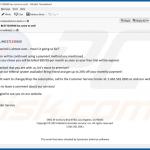
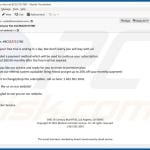
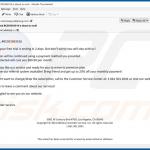
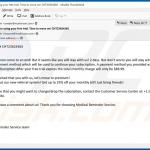
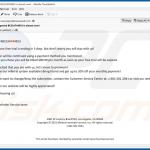
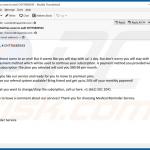
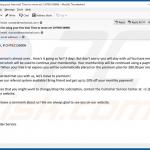
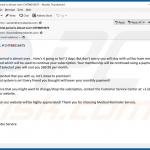
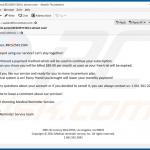
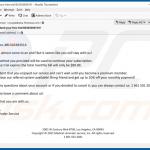
▼ Pokaż dyskusję